Ang maikling artikulong ito ay naglalarawan ng isang posibleng solusyon upang magbakante ng espasyo sa disk sa mga Windows computer sa pamamagitan ng pagtanggal ng mga potensyal na kapaki-pakinabang ngunit karamihan ay nakakainis na mga folder.
Ano ang folder na $WINDOWS.~BT?
Noong lumabas ang Windows 10, nagkaroon ng pagkakataon na ang mga user na may mga naunang bersyon ay maaaring mag-upgrade sa Windows 10 nang libre.Sa panahong ito, dina-download ng computer ang mga file sa pag-install at iniimbak ang mga ito $WINDOWS.~BT foldersa.Ito ay isang nakatagong folder sa root directory, na hindi madaling tanggalin nang hindi sinasadya.
Ang mga computer na nagpapatakbo ng Windows 10 ngayon ay mayroon pa ring folder na ito kung saan nakaimbak ang mga naunang bersyon ng Windows 10.Tinitiyak nito na maaari kang bumalik sa nakaraang bersyon ng OS.Gayunpaman, maaari itong tumagal ng mga gigabytes ng espasyo, na hindi naman ito ang gusto mo, lalo na sa drive kung nasaan ang iyong OS.
Kung gusto mong tanggalin ang $WINDOWS.~BT na folder, basahin at sundin ang mga hakbang!Tandaan na nangangahulugan ito na hindi ka makakapagsagawa ng system restore, dahil ang nakaraang bersyon ng OS ay hindi mase-save sa iyong computer.
Gawing nakikita ang folder na $WINDOWS.~BT
Dahil ito ay isang nakatagong folder, kailangan mo munang tiyakin na maa-access mo ito.
- Mag-type sa search bar"Mga Opsyon sa Folder," at pagkatapos ay piliinMga Opsyon sa File Explorer.
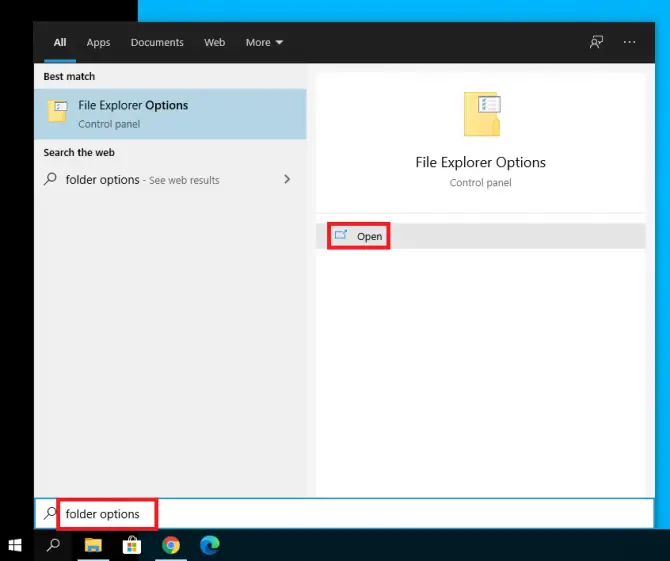
- pumunta saTingnanTab.在 advanced na mga settinggitna mga file at folderpababa, mag-navigate sa Itago ang mga file at folder seksyon, pagkatapos ay piliin Ipakita ang mga nakatagong file, folder at drive.i-clickOK.
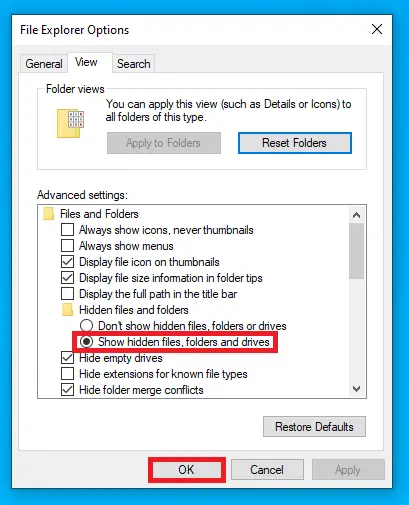
-
- Ngayon tingnan ang drive kung saan matatagpuan ang iyong operating system (karaniwang C:\).dapat mong makita$ WINDOWS. ~ BTfolder.Sige at i-right click at pindutinalisintanggalin ito.
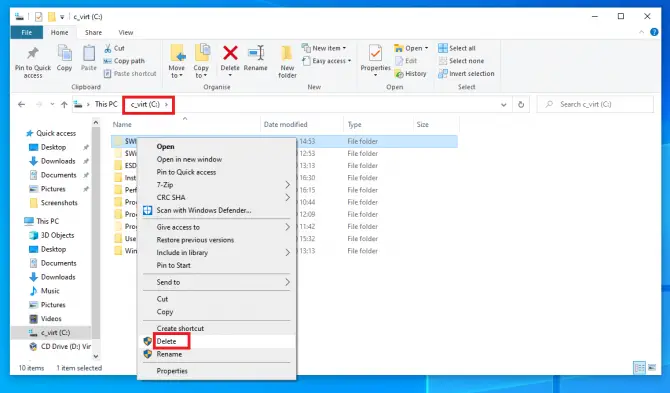
Gayunpaman, hindi lamang ito ang iyong pagpipilian.Kung gusto mong gawin ito ng Disk Cleanup para sa iyo, may madaling paraan din para gawin ito.
Gamitin ang Disk Cleanup para tanggalin ang $WINDOWS.~BT na folder
Ang pag-alis sa $WINDOWS.~BT na folder ay hindi kasing simple ng simpleng pag-right click at pagpili sa Tanggalin.Gagamitin namin ang built-in na Disk Cleanup tool ng Windows.
- Sa search bar ipasok ang " cleanmgr ” at binuksanPaglilinis ng Diskaplikasyon.I-scan muna nito ang iyong system.
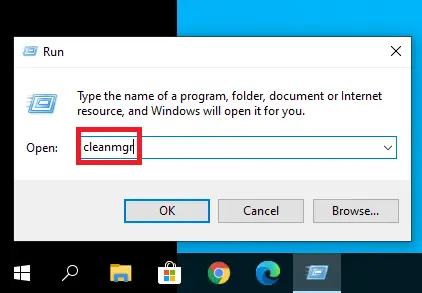
- Pagkatapos buksan ang application, i-clickLinisin ang mga file ng system.Maghintay hanggang makumpleto ang pag-scan.
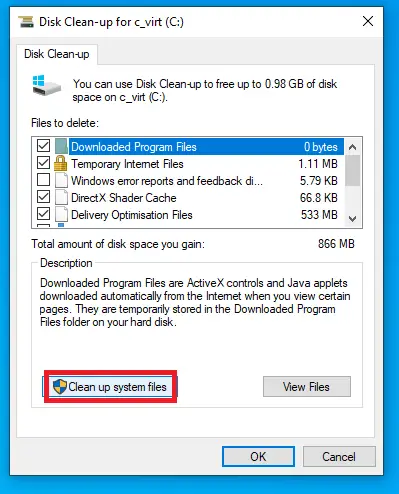
-
- Ang isang listahan na may ilang mga pagpipilian ay lilitaw.Suriin ang lahat ng sumusunod na makikita mo:
- nakaraang pag-install ng Windows
- Pansamantalang mga file sa pag-install ng Windows
- Pansamantalang mga File
- Windows Update Cleanup
- Windows upgrade log file
- i-clickOK.Tatanggalin na ngayon ng tool ang lahat ng setup, pag-install at log file sa $WINDOWS.~BT na folder.
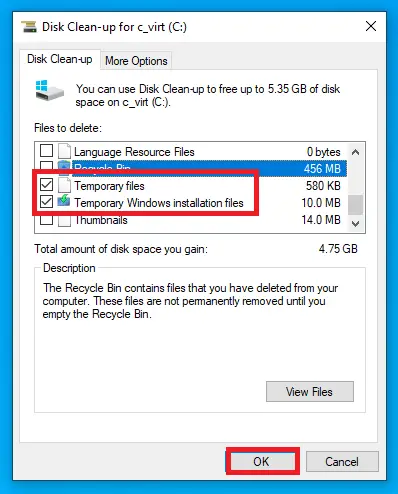
Suriin kung nawala ang folder.Kung mayroon pa rin ito, maaari mong ligtas na i-right-click ito at piliin ang Tanggalin Ngayon.Ipoproseso ng manu-manong pagtanggal na ito ang natitirang mga file.
Maaaring mag-pop up ang isang mensahe ng error na nagsasabi sa iyo na hindi ka awtorisadong gawin ang operasyong ito.Sa kasong ito, maaari mong tanggalin ang folder mula sa command prompt gamit ang:
Bigyan ang iyong sarili ng access sa $WINDOWS.~BT na folder
- Mag-type sa search bar" cmd", pagkatapos ay piliintumakbo bilang administrator.
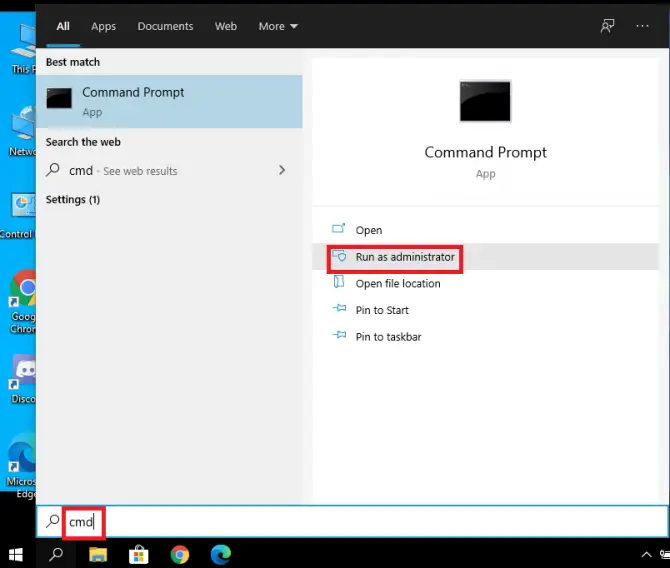
- Kung may lalabas na window na humihiling sa iyong payagan ang pag-access - i-click是.
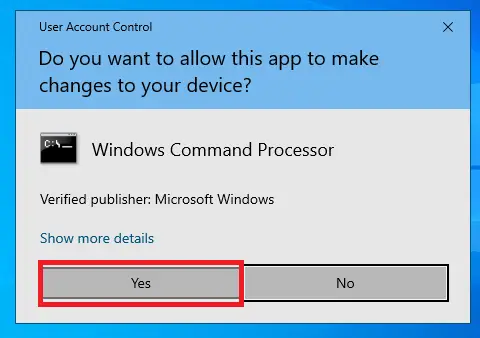
- pumasok" pag-aari /FC:$WINDOWS.~BT /R /A ” at pindutinIpasok ang susi.
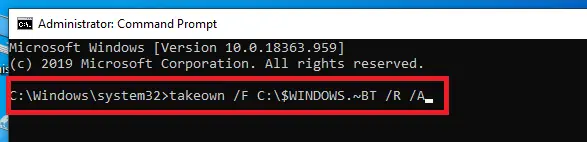
-
- I-type ang " icacls C:$WINDOWS.~BT*.* /T /grant administrators:F ” at pindutinIpasok ang susi.
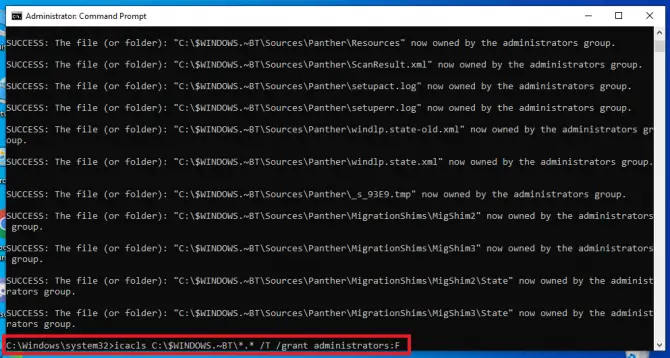
- I-type ang " rmdir /S /QC:$WINDOWS.~BT ” at pindutinMagpasok.
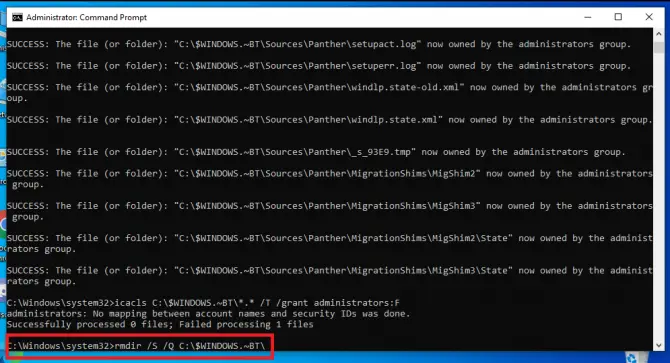
Ang folder na $WINDOWS.~BT ay dapat na ngayong ganap na mawala sa iyong system.

![I-set up ang Cox email sa Windows 10 [gamit ang Windows Mail app] I-set up ang Cox email sa Windows 10 [gamit ang Windows Mail app]](https://infoacetech.net/wp-content/uploads/2021/06/5796-photo-1570063578733-6a33b69d1439-150x150.jpg)
![Ayusin ang Mga Problema sa Windows Media Player [Gabay sa Windows 8 / 8.1] Ayusin ang Mga Problema sa Windows Media Player [Gabay sa Windows 8 / 8.1]](https://infoacetech.net/wp-content/uploads/2021/10/7576-search-troubleshooting-on-Windows-8-150x150.jpg)
![Ayusin ang Windows Update Error 0x800703ee [Windows 11/10] Ayusin ang Windows Update Error 0x800703ee [Windows 11/10]](https://infoacetech.net/wp-content/uploads/2021/10/7724-0x800703ee-e1635420429607-150x150.png)




![Simulan ang Command Prompt sa Windows [7 Mga Paraan] Simulan ang Command Prompt sa Windows [7 Mga Paraan]](https://infoacetech.net/wp-content/uploads/2021/09/%E5%95%9F%E5%8B%95%E5%91%BD%E4%BB%A4%E6%8F%90%E7%A4%BA%E7%AC%A6-150x150.png)

![Paano makita ang bersyon ng Windows [napakasimple]](https://infoacetech.net/wp-content/uploads/2023/06/Windows%E7%89%88%E6%9C%AC%E6%80%8E%E9%BA%BC%E7%9C%8B-180x100.jpg)


